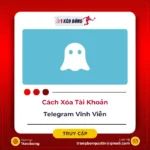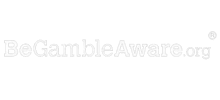Khi đăng nhập vào Telegram, người dùng cần xác minh bằng mã đăng nhập. Vậy cách đăng nhập telegram không cần mã xác nhận là gì? Hãy cùng tìm hiểu sau đây!
Cách đăng nhập Telegram không cần mã xác nhận
Tuy nhiên không phải lúc nào bước xác minh này cũng cần thiết, nhất là khi bạn chắc chắn rằng tài khoản chỉ do mình bạn sử dụng, trong trường hợp bạn muốn đăng nhập mà không cần mã xác minh, vui lòng xem hướng dẫn dưới đây
Bạn có thể đăng nhập vào Telegram mà không cần mã xác nhận không?
Tùy chọp đăng nhập mà không cần mã xác nhận sử dụng cho các tình huống như sau:
- Bạn không thể truy cập vào điện thoại của mình
- Bạn đang dùng tài khoản Telegram mà không có số điện thoại
Trong các trường hợp kể trên, để đăng nhập vào Telegram được đơn giản nhất, bạn sẽ cần nhập mật khẩu hoặc Quét mã QR để đăng nhập
Hướng dẫn cách đăng nhập vào Telegram mà không cần mã xác nhận đơn giản nhất
Có 3 cách để đăng nhập vào Telegram mà không cần mã xác nhận như sau:
Đăng nhập Telegram bằng mật khẩu
Nếu bạn đã bật xác minh hai lớp cho tài khoản Telegram của bạn, bạn có thể đăng nhập vào tài khoản của mình bằng mật khẩu. Bảo mật 2 lớp là yếu tố bảo vệ rất tốt cho tài khoản Telegram của bạn, nó giúp ngăn chặn việc lừa đảo chiếm quyền truy cập vào tài khoản của bạn, vì muốn đăng nhập vào được cần có mã bảo mật 2 lớp.
Vui lòng làm theo các bước dưới đây:
Bước 1: Mở ứng dụng Telegram
Bước 2: Mở Setting ở bên phải màn hình điện thoại
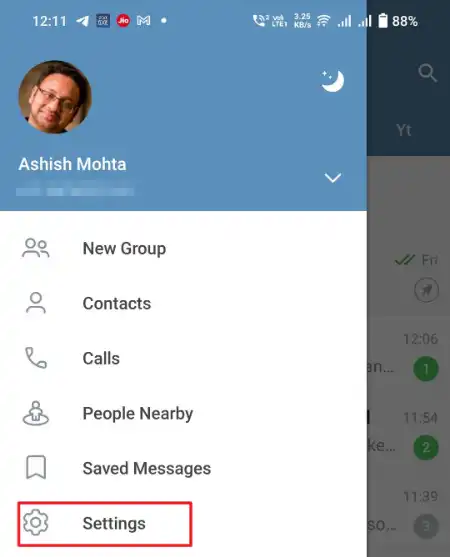
Bước 3: Tìm và nhấn vào Quyền riêng tư và Bảo mật (Tiếng Anh là Privacy and Setting)
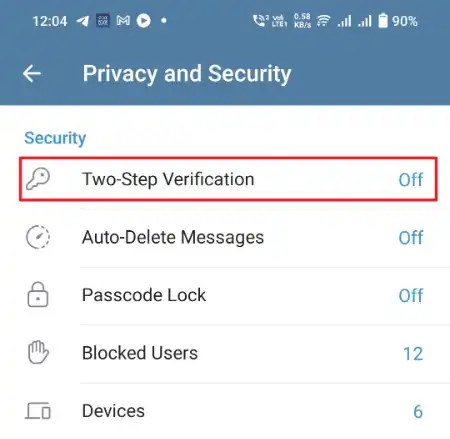
Bước 4: Chọn Xác minh 2 bước (Two-Step Verification)
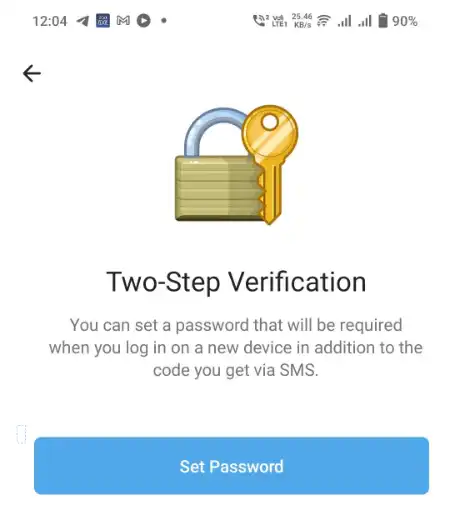
Bước 5: Bạn cần nhập và xác nhận mật khẩu để thiết lập Xác minh hai bước
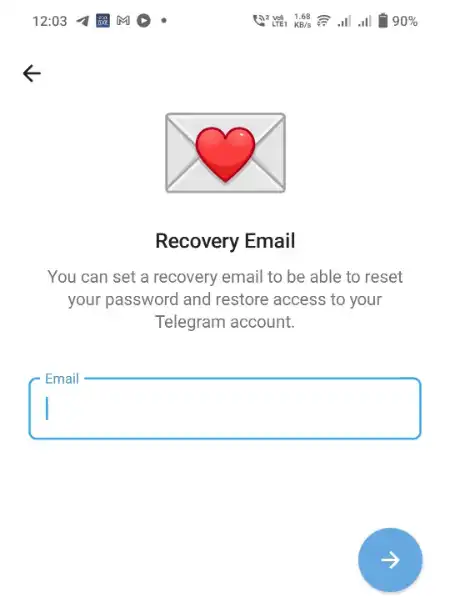
Bước 6: Trong quá trình thiết lập, bạn sẽ được nhắc nhập vào địa chỉ email trong trường hợp quên mật khẩu
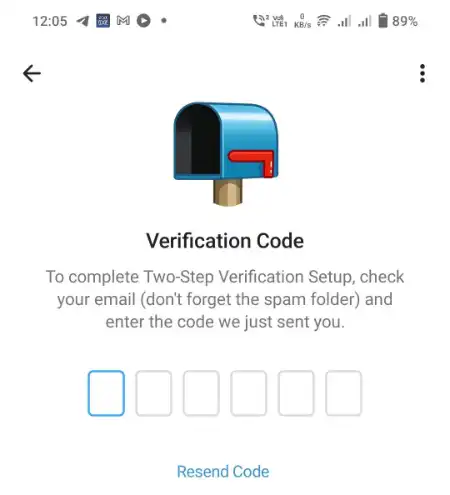
Bước 7: Vào Email của bạn để lấy mã, sau đó nhập vào ô bên trên
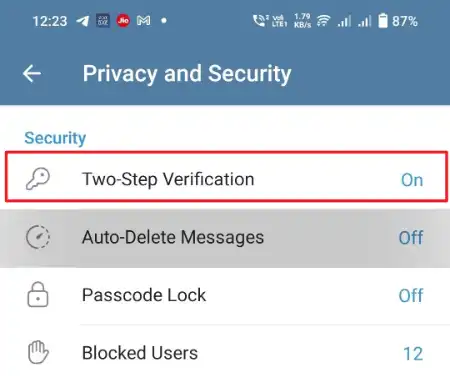
Bước 8: Tính năng Bảo mật 2 lớp (Two-Step Verification) đã được bật thành công
Như vậy là bạn có thể thiết lập mật khẩu bổ sung và loại bỏ nhu cầu sử dụng mã xác minh
Đăng nhập Telegram bằng máy tính
Bạn cũng có thể sử dụng mã QR để đăng nhập vào Telegram trên máy tính (PC) mà không cần mã xác minh. Tùy chọn này khá hữu ích và chỉ hoạt động trên Telegram Desktop (Ứng dụng Telegram cho máy tính để bàn)
Các bước thực hiện:
Bước 1: Mở Telegram trên máy tính của bạn và nhấp vào nút Bắt đầu nhắn tin (Start Messaging)
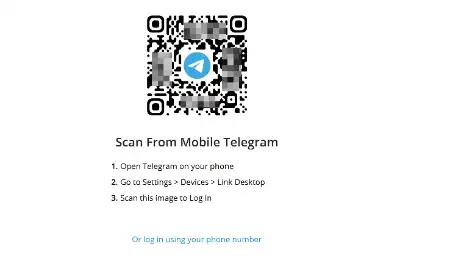
Bước 2: Telegram sẽ hiển thị mã QR để đăng nhập. Bạn hãy mở điện thoại đã đăng nhập vào tài khoản Telegram trước đó. Trong App Telegram trên điện thoại, bạn hãy ấn vào mục Cài đặt – Thiết bị (Settings > Devices)
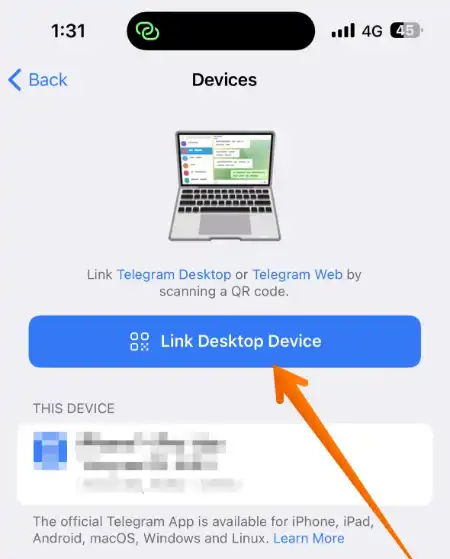
Bước 3: Tiếp tục ấn vào nút: Link Desktop Device
Bước 4: Camera của điện thoại sẽ hiện ra, bạn hãy quét mã QR đang hiển thị trên màn hình máy tính
Đăng nhập Telegram phiên bản trên website
Nếu bạn muốn đăng nhập vào Telegram trên điện thoại mà không cần nhập mã xác minh, lựa chọn duy nhất của bạn là sử dụng phiên bản Telegram Web.
Bước 1: Mở Telegram phiên bản web trên trình duyệt điện thoại của bạn. Địa chỉ tại đây:
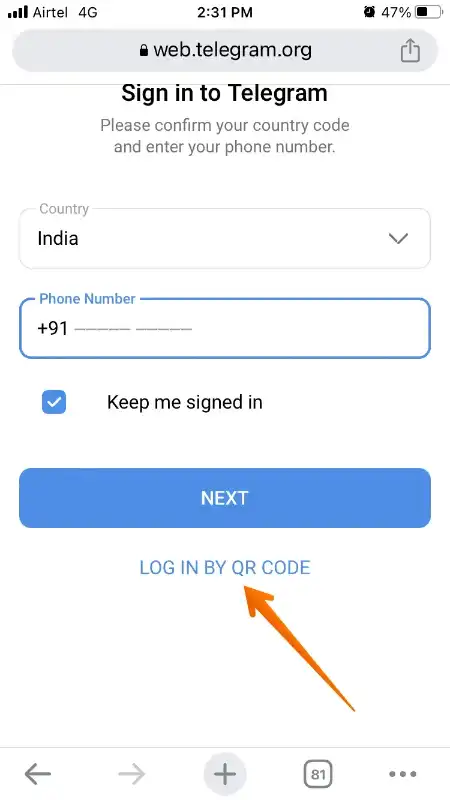
Bước 2: Bỏ qua bước nhập số điện thoại bên trên, hãy ấn vào tùy chọn Log In By QR Code
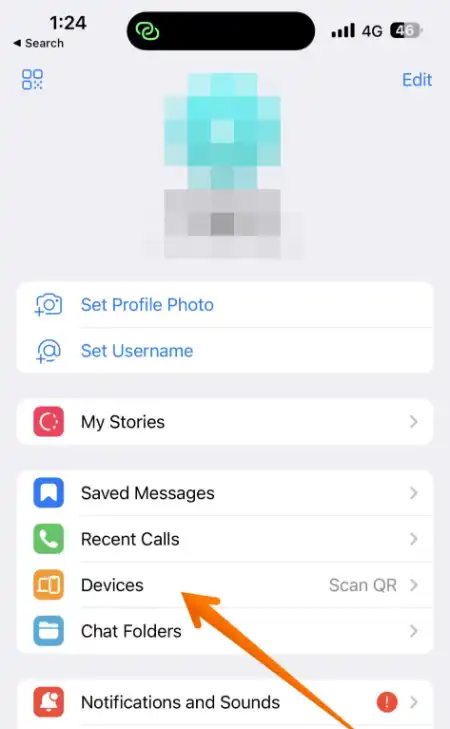
Bước 3: Trên 1 thiết bị khác, đi tới Cài đặt của ứng dụng Telegram. Chọn Thiết bị từ Cài đặt.
Bước 4: Chọn tùy chọn Quét mã QR (Scan QR Code) hoặc Liên kết với thiết bị máy tính để bàn (Link to Desktop Device). Sau đó mã QR sẽ hiển thị lên trên màn hình
Bước 5: Sử dụng camera để quét mã vạch là bạn có thể đăng nhập vào tài khoản Telegram mà không bị yêu cầu phải nhập mã xác minh.
⚠️ Lưu ý: Nếu bạn đã bật xác thực hai yếu tố cho tài khoản Telegram của mình, bạn sẽ được nhắc nhập thông tin đó sau khi quét mã QR.
Bảo mật tài khoản Telegram khi đăng nhập
Có nhiều lý do để bạn đăng nhập tài khoản Telegram của mình mà không cần nhập mã xác minh. Tuy Telegram không chính thức cho phép người dùng bỏ qua bước này nhưng vẫn có nhiều cách để đăng nhập như chúng tôi đã hướng dẫn trên đây.
Tuy nhiên, hãy cẩn trọng và để ý tới yếu tố bảo mật tài khoản của bạn. Thường xuyên kiểm tra số lượng thiết bị hiện đang đăng nhập vào tài khoản Telegram của bạn để biết liệu có ai đang dùng nó không?
Nếu bạn phát hiện thiết bị lạ đang truy cập vào tài khoản của bạn, hãy dừng quyền truy cập của thiết bị đó ngay lập tức.
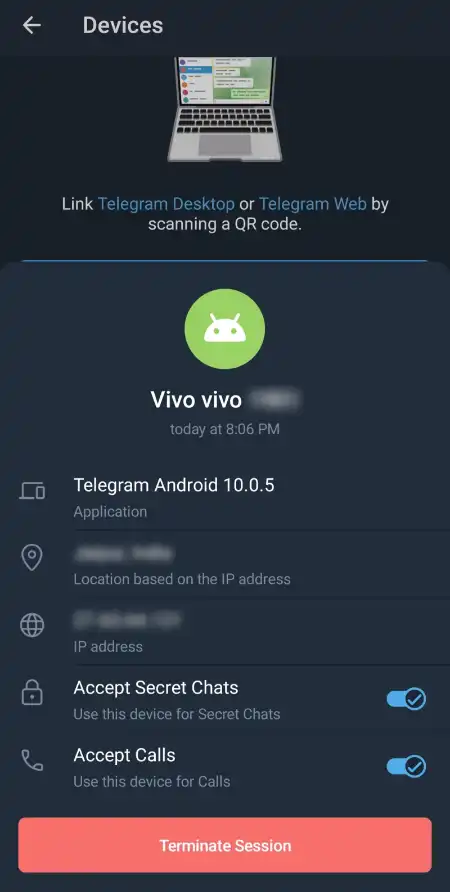
Câu hỏi thường gặp
Làm cách nào tôi có thể đăng nhập vào Telegram mà không cần mã QR?
- Để đăng nhập Telegram mà không cần mã QR, bạn có thể sử dụng tính năng Mật khẩu. Khi thiết lập tính năng này, bạn có thể sử dụng Telegram trên điện thoại khác mà không cần mã xác minh hoặc mã QR.
Làm cách nào để tắt xác minh hai bước trên Telegram?
- Để tắt xác minh hai bước trên Telegram, hãy mở Telegram và đi tới Cài đặt (Settings). Chọn Quyền riêng tư và bảo mật (Privacy and Security). Trong phần Bảo mật (Security), chọn Xác minh hai bước (Two-Step Verification). Nhập mật khẩu và nhấn biểu tượng bên phải. Chọn Thay đổi mật khẩu và tắt Mật khẩu.
- Chọn Tắt đi. Thao tác này sẽ tắt Xác minh hai bước.

Chuyên gia Đánh giá Nhà cái & Quản lý mảng nội dung Tin Tức tại website 1keobong.one
Xin chào, mình là Thiên Ân. Mình là một chuyên gia có hơn 5 năm kinh nghiệm trong ngành cá cược. Trước đây, mình đã từng làm việc tại công ty Fun88, một nhà cái uy tín có trụ sở tại Philippines. Mình từng làm việc trong khá nhiều dự án liên quan tới Review Nhà cái uy tín, Nhà cái số 1 khu vực Đông Nam Á, sản xuất nội dung tin tức liên quan tới cá cược trực tuyến. Ngoài công việc, mình là một fan hâm mộ cuồng nhiệt của đội bóng Manchester United.
Sự đam mê dành cho bóng đá luôn là nguồn cảm hứng lớn trong cuộc sống và công việc của mình. ♥️